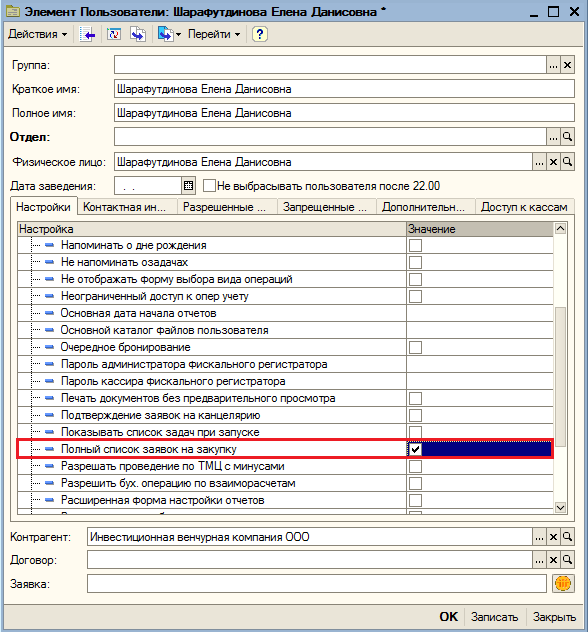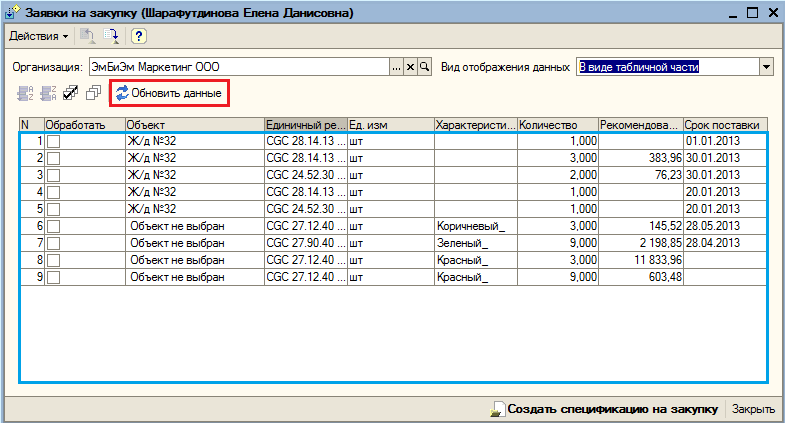Утративший силу
В табличной части «Закрепленные шестизначные коды КПЕС» устанавливаются коды КПЕС для выбранного сотрудника (рисунок 61).

|
|
| 646 × 437 пикс. Открыть в новом окне | Документ "Установить ответственных менеджеров ген. поставщиков" |
Признак «Отключить», установленный в значении «Истина», на форме документа предназначен для снятия закрепленных кодов КПЕС с определенного сотрудника.
Для того чтобы видеть полный список потребностей застройщика (см. раздел Обработка «Заявки на закупку») в справочнике «Пользователи» необходимо установить признак «Полный список заявок на закупку» (рисунок 62).
Обработка располагается в подсистеме «Автоматизация ген. поставок» → «Ген. поставщик» → «Заявки на закупку» (рисунок 63).
- Организация – генеральный поставщик (ссылка на справочник «Организации»),
- Вид отображения данных – В виде табличной части/В виде дерева (по умолчанию).
На форме «Сохранение настройки» необходимо указать наименование настройки и установить признак «Использовать при открытии» для того, чтобы настройка загружалась каждый раз при открытии формы обработки «Заявки на закупку».
Для автоматического сохранения вносимых изменений в настройке можно установить признак «Сохранять автоматически». По кнопке «ОК» настройки сохраняются, форма закрывается.
Если вариант отображения данных принимает значение «В виде дерева (по умолчанию)», тогда табличная часть обработки имеет следующий вид:
Если вариант отображения данных принимает значение «В виде табличной части», то форма имеет вид (рисунок 67):
- Признак «Обработать»
- Объект
- Единичный ресурс
- Ед. изм
- Характеристика ресурса
- Количество
- Рекомендованная цена
- Срок поставки
Внимание! В форму попадают только те единичные ресурсы, у которых документ «План материальных ресурсов по инвестиционному проекту» находится в статусе «Согласован» и вид операции не равен «Без участия ген. поставщика» (см. раздел Создание плана материальных ресурсов по инвестиционному проекту в 1С: Бухгалтерия)
Менеджер ген. поставщика на форме обработки сводно видит все потребности (по закрепленным за ним шестизначным кодам КПЕС, установленным в документе «Установка ответственных менеджеров ген. поставщиков») (рисунок 68).
Если у пользователя есть доступ к полному списку потребностей (см. раздел «Доступ к полному списку заявок на закупку»), то добавляется отображение колонки «Ответственный менеджер», и форма будет иметь вид, представленный на рисунке 69.
Менеджер в режиме реального времени имеет возможность увидеть образовавшуюся потребность у застройщиков (по плану материальных ресурсов, см. раздел «Создание плана материальных ресурсов по инвестиционному проекту в 1С: Бухгалтерия»).
Значение поля из колонки «Количество» можно изменять, другие поля табличной части обработки недоступны для редактирования
- Договор с номинальным поставщиком
- По кнопке «Создать спецификацию на закупку» автоматически генерируется спецификация с номинальным поставщиком по выбранным позициям (установлен признак «Обработать») табличной части обработки (рисунок 71).

|
|
| 785 × 424 пикс. Открыть в новом окне | Кнопка "Создать спецификацию на закупку" на форме обработки "Заявки на закупку" |